【iPhone・Android】スマホのアプリアイコンが見当たらない・消えた時の対処法

ヤゴコロ研究所に訪問いただきありがとうございます。東大生ブロガーの西片(@nskt_yagokoro)です
今回はAndroidスマホやiPhoneでアプリアイコンが消えた時の対処法を紹介していきます
↓Androidの端末補償を安く済ませる方法(毎月の出費が減らせる可能性あり)

アプリアイコンだけ消す機能がある
誤解している人がかなり多いのですが、アプリアイコンが消えたからといってアプリそのものが消えてしまったとは限りません
実際、AndroidスマホでもiPhoneでもアプリのデータは残したままアプリアイコンだけをホーム画面から消す方法が存在します
Androidスマホの場合、ホーム画面にあるアプリアイコンを長押ししてから、画面上部に表示される「削除」の部分まで移動させればアイコンのみを消すことが可能です
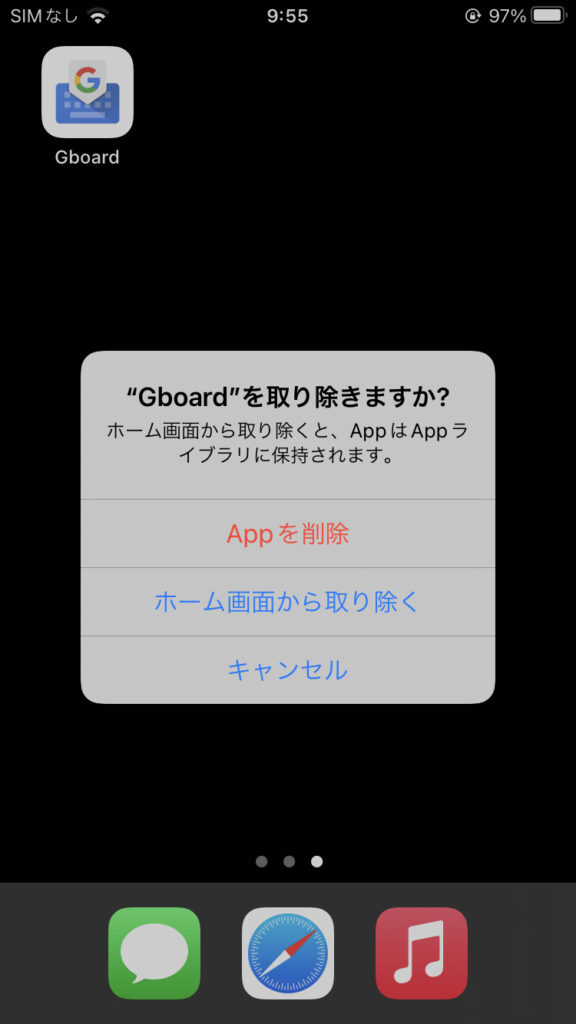
iPhoneでも似たような手順↓でホーム画面からアプリアイコンを消せます
- アプリアイコンを長押しする
- 「アプリを削除」というボタンを出てくるのでタップ
- 「Appを削除」と「ホーム画面から取り除く」の2種類のボタンが出現するので「ホーム画面から取り除く」をタップ
上記の手順でアイコンを削除してもアプリ自体は消えていないので、アプリ一覧から開くことができます
iPhoneでアプリアイコンが消える原因と対処法
iPhoneでアプリアイコンが消える原因としては、先ほど紹介した「ホーム画面から取り除く」機能以外の原因も考えられます
【iPhoneでアプリアイコンが消える原因】
- アプリアイコンがホーム画面から取り除かれている
- アプリが制限されている
- ソフトウェアの不具合
- アプリそのものが削除されている
それぞれの対処法を見ていきましょう
アプリアイコンがホーム画面から取り除かれている
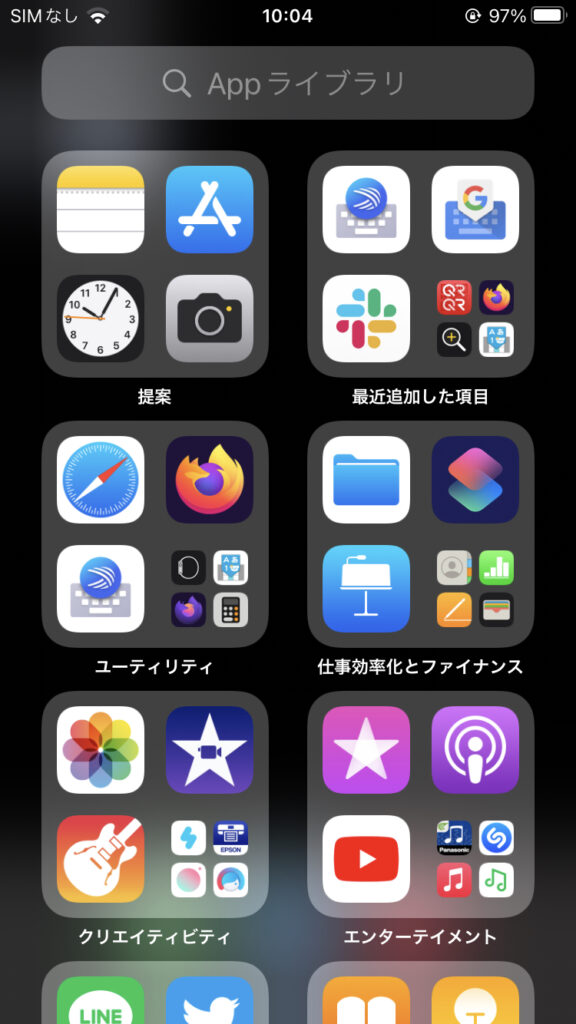
アプリアイコンが消えた原因が「ホーム画面から取り除く」機能だった場合にはすぐに復活させることが可能です
ホーム画面を右にスワイプし続けると「Appライブラリ」という画面が出てくるかと思います。この中から該当するアプリを探せばOKです
ホーム画面に戻したい場合には、アプリアイコンを長押しして「ホーム画面に追加」を選択してください
アプリが制限されている
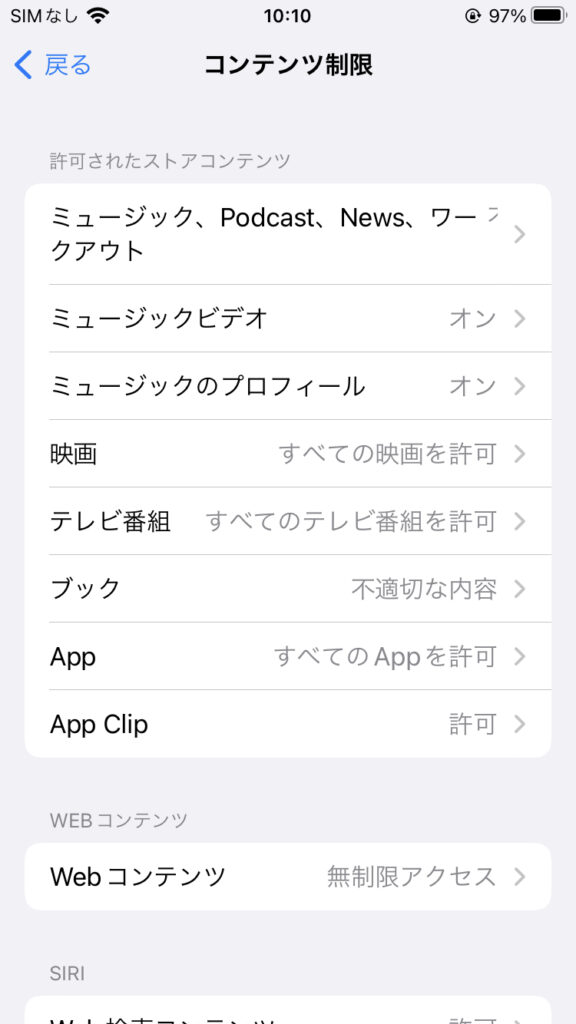
iPhoneには推奨年齢などに応じてアプリを制限する機能が備わっています。これが原因でアプリアイコンが消えてしまっていることも多いとのこと。
この機能の名称はiOSのバージョンによって異なりますが、iOS12以降は「スクリーンタイム」と呼ばれています
アプリアイコンが見当たらない場合、知らず知らずのうちにアプリに制限をかけてしまっている可能性があるので、いったん全ての制限を解除することをオススメします
以下、アプリの制限を解除する手順です
- 「設定」アプリを開く
- 「スクリーンタイム」をタップ
- 「休止時間」「App使用時間の制限」「通話/通信の制限」「常に許可」「コンテンツとプライバシーの制限」の設定を変える
「スクリーンタイムなんて機能、使ってないよ!」という場合には、「設定」→「スクリーンタイム」と進んで、一番下にある「スクリーンタイムをオフ」をタップしてください
すべての制限が解除されます
ソフトウェアの不具合
「Appライブラリ中に存在しない上に制限を解除してもアイコンが出てこない」という場合には、ソフトウェアの不具合が原因になっている可能性があります
こうした不具合は本体を再起動させることが改善されることがあるので試してみてください
以下、iPhoneで端末を再起動する手順です
【ホーム画面のない機種の場合(iPhone X以降)】
- 上下の音量ボタンのどちらか一方と電源ボタンを同時に長押しする
- 「スライドで電源オフ」という表示が出てくるので右にスライドして電源を切る
- 電源ボタンを長押しして電源を入れ直す
【ホーム画面のある機種の場合(iPhone SE 第2世代など)】
- 電源ボタンを同時に長押しする
- 「スライドで電源オフ」という表示が出てくるので右にスライドして電源を切る
- 電源ボタンを長押しして電源を入れ直す
アプリそのものが消えている
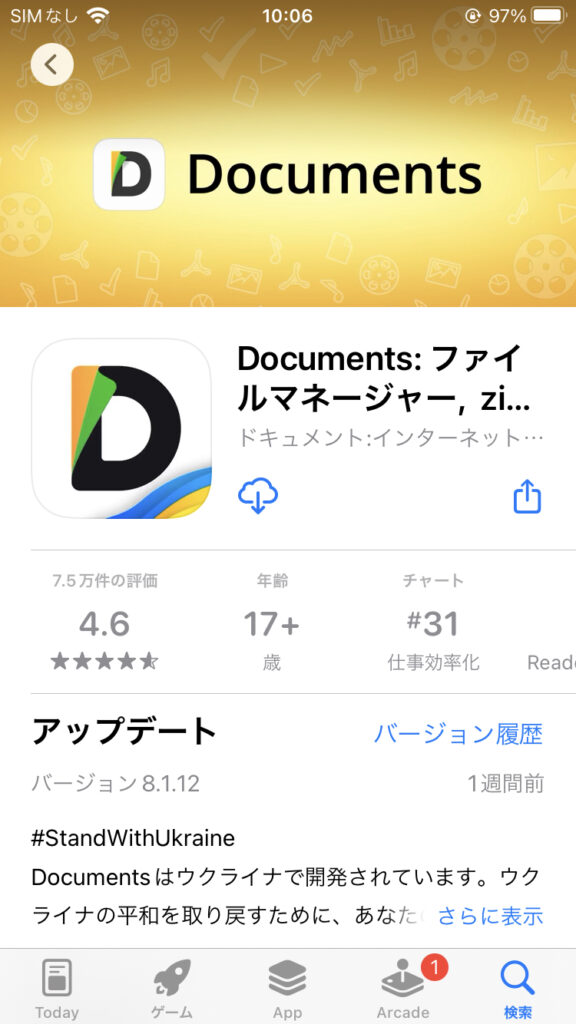
上記のどれにも該当しない場合、アプリそのものが消えてしまっている可能性が高いです
アプリが端末内に存在するかどうかはAppストアを使うことで簡単に確認できます
Appストアで探したいアプリの名前を検索してみてください
アプリの詳細ページに「下矢印+雲」のアイコンが表示されていた場合にはiPhone上からアプリが削除されてしまっています。必要に応じて再度インストールし直してください
なお、再インストールした場合に前のアプリデータが復活するかどうかはアプリによって異なります
Androidでアプリアイコンが消える原因と対処法
Androidでアプリアイコンが消える原因として以下の3つが考えられます
- アプリアイコンがホーム画面から削除されている
- ソフトウェアの不具合
- アプリがアンインストールされている
それぞれの対処法を見ていきましょう
アプリアイコンがホーム画面から削除されている
アプリアイコンが消えた原因が、冒頭で紹介した「アイコンのみの削除」だった場合にはすぐに復活させることが可能です
Androidスマホのホーム画面で下から上に向かってスワイプすると、スマホにインストールされているアプリ一覧が表示されます
※機種やランチャーアプリによっては操作が異なる場合があります。「Android アプリ一覧 表示方法」などで検索してみてください
ここにはスマホ内にある全てのアプリが表示されるので、ホーム画面から削除してしまったアプリも見つかるはずです
お探しのアプリアイコンが見つかったら、そのアプリアイコンを長押ししてください。するとホーム画面に移動できるようになるので、指を画面から離さないようにして移動させてください
好きな場所に移動させたら指を離すればホーム画面に追加されます

ソフトウェアの不具合
アプリ一覧にアイコンが表示されないという場合には、ソフトウェアの不具合が原因になっている可能性があります
こうした不具合は本体を再起動させることが改善されることがあるので試してみてください
Androidスマホは機種によって再起動の方法が違いますが、電源ボタンを長押しすると「再起動」ボタンが出てくることが多いです
アプリがアンインストールされている
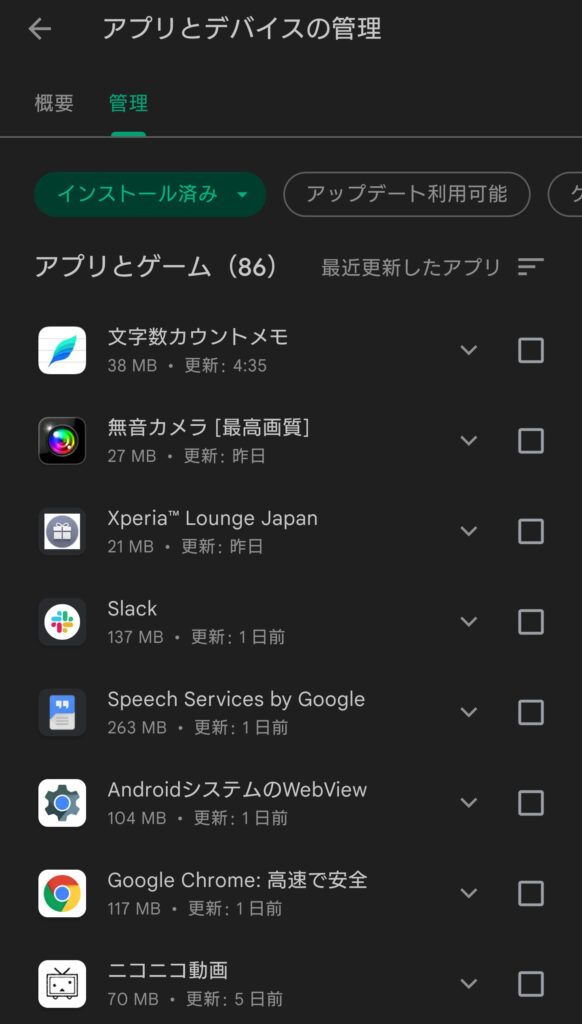
上記のどれにも該当しない場合、アプリそのものが消えてしまっている可能性が高いです
アプリが端末内に存在するかどうかはGoogleプレイストアから確認できます
Googleプレイストアを開くと、右上に自分のアイコンが表示されるはずなのでタップ。
するとメニューが表示されます。「アプリとデバイスの管理」という項目があるのでタップ。
続いて「管理」タブをタップすると、インストール済みのアプリが一覧表示されます
この中にお探しのアプリがなかった場合、アンインストールしてしまった可能性が高いです
必要に応じて再度インストールし直してください
なお、再インストールした場合に前のアプリデータが復活するかどうかはアプリによって異なります

↓Androidの端末補償を安く済ませる方法(毎月の出費が減らせる可能性あり)












